Como corrigir o erro de JSON inválido no WordPress?
Publicados: 2021-07-29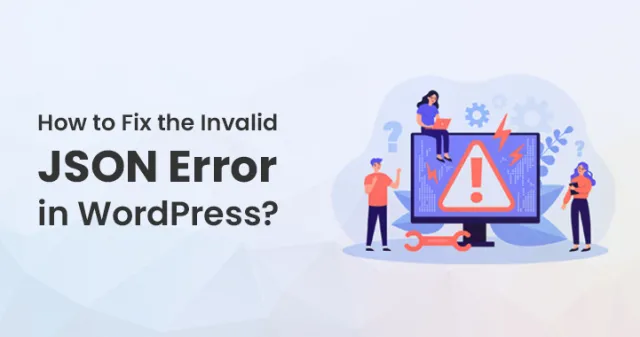
O erro de JSON inválido no WordPress é uma grande desvantagem para os usuários do WordPress enquanto trabalham. Esse erro tende a aparecer enquanto você está editando postagens ou páginas do WordPress em seu site.
Na maioria das vezes, o erro aparece como “A resposta não é uma resposta JSON válida”. Caso você atualize, isso falhará. Receber uma mensagem de erro como esta enquanto você está trabalhando pode atrapalhar sua edição.
Então, como você corrige esse erro de JSON inválido no seu site WordPress? Aqui está um guia completo sobre isso.
Dar uma olhada:
Qual é a razão por trás desse erro?
O erro de JSON inválido no WordPress tem alguns motivos significativos que causam isso enquanto você continua editando. Caso haja algum tipo de falha ao receber uma resposta esperada do servidor que você está utilizando, pode causar um erro de resposta JSON.
Há uma necessidade de comunicação entre o WordPress e o Servidor enquanto você está editando sua postagem no blog. Ele depende completamente das respostas que está recebendo do servidor de hospedagem na web, que está sendo executado em segundo plano.
Essa resposta geralmente vem no formato JSON, que é usado para transportar rapidamente os dados com a ajuda do JavaScript.
Se, por algum motivo, o WordPress não receber a resposta, ou caso a resposta não esteja no formato JSON, você verá o erro “Não é uma resposta JSON válida”.
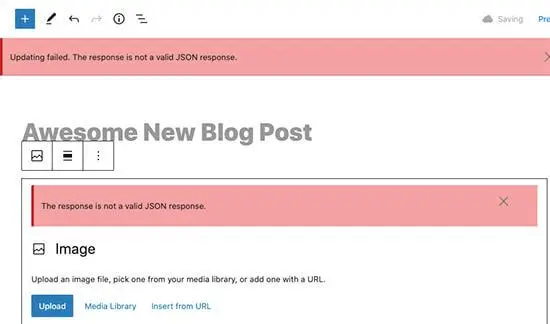
Esse erro pode aparecer devido a vários motivos. No entanto, a causa mais proeminente disso é a URL e as configurações incorretas no WordPress ou links permanentes quebrados.
É por isso que é importante fazer um backup completo do WordPress antes de fazer qualquer alteração maior no seu site. Ele permite que você restaure seu site facilmente ao seu estado anterior.
Como você conserta isso, caso continue acontecendo com você?
1. Comece verificando seus URLs do WordPress na área de configurações:
Antes de tudo, você precisa garantir que as configurações de endereço do WordPress e endereço do site que você está adicionando estejam completamente corretas. Então você só precisa ir para a página Configurações >> Geral . A partir desse local, você precisa revisar o URL do seu endereço do WordPress e os campos do URL do endereço do site.
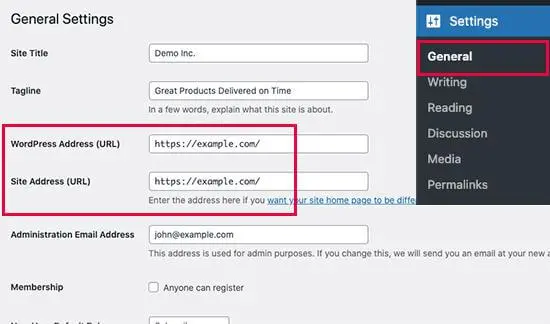
Para o tipo de seu site, essas configurações precisam ter um URL semelhante em ambos os campos. Por outro lado, alguns dos usuários podem ter preenchido o WordPress com seu diretório e servir o site com um endereço diferente. Nesses casos, eles podem ter URLs diferentes aqui nesta área.
Caso o endereço do seu site não seja válido, pode causar um erro de JSON inválido no WordPress. Caso você esteja fazendo algum tipo de alteração nas configurações, clique no botão Salvar alterações para salvar todas as configurações.
Você também pode editar as postagens do blog e ver se adicionar algum dos novos blocos ou salvar essa postagem está acionando o erro de resposta ou não.
Caso você ainda esteja encontrando o erro, você deve ir para a próxima etapa.
2. Considere corrigir sua estrutura de links permanentes do WordPress
Caso você ainda esteja recebendo o erro de JSON inválido no WordPress após corrigir seu URL do WordPress, você deve corrigir sua estrutura de links permanentes do WordPress.
O WordPress geralmente vem com uma estrutura de URL muito amigável para SEO. Ele permite que você use URLs legíveis por humanos usados para suas áreas de postagem e página.
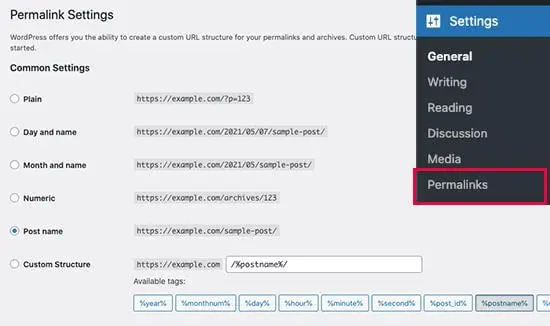
No entanto, os usuários também podem atrapalhar as configurações de permalink. Isso tornará as coisas impossíveis para o editor do WordPress gerar uma resposta vaping de JSON. Portanto, o erro continuará aparecendo.
No entanto, você pode corrigir isso facilmente. Para isso, você deve visitar a página Configurações >> Permalinks . A partir deste local, você precisa revisar as opções do permalink.
Caso você não tenha certeza se está usando as configurações adequadas ou não, basta selecionar os formatos padrão disponíveis lá.
Depois disso, você pode avançar e clicar no botão Salvar alterações para armazenar suas configurações. Agora você pode optar por editar uma postagem do blog ou a página no seu WordPress para ver se algum erro ainda está lá ou não. Se o erro ainda estiver ocorrendo, você deve ir para a próxima etapa.
3. Você precisa gerar o arquivo .htaccess do WordPress novamente:
O arquivo .htaccess na área do WordPress é usado como arquivo para o arquivo de configuração. Ele ajuda no gerenciamento de URLs ou links permanentes amigáveis para SEO.
O WordPress pode gerar e atualizar automaticamente. Você também pode acionar essa atualização com um simples clique no botão Salvar alterações na área de botões da página Configurações >> Permalinks .
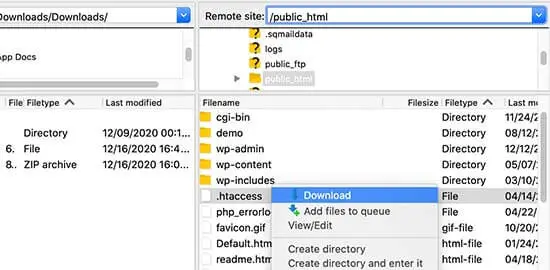
Mas às vezes, ele pode não receber a atualização caso haja algo errado nas configurações. Isso afetará os permalinks do seu site WordPress. Além disso, isso pode causar um erro de resposta inválida no formato JSON.

Para corrigir isso, você precisa se conectar ao seu site com a ajuda do cliente FTP ou do aplicativo gerenciador de arquivos que você está usando no painel da sua conta de hospedagem WordPress.
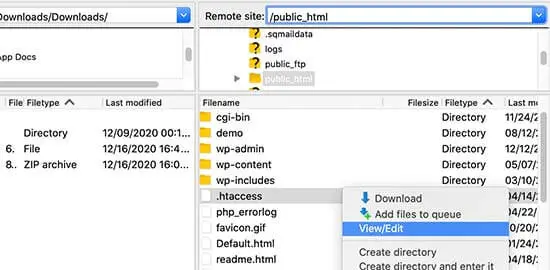
Como você o conectou, você precisa realocar seu arquivo .htaccess da área da pasta raiz do seu site. Então você pode baixá-lo como um backup em seu computador.
À medida que o arquivo é aberto, você precisa excluir todos os códigos nele. Em seguida, substitua-o por este código:
# COMECE WordPress
Rewrite Engine On
RewriteRule .* - [E=HTTP_AUTHORIZATION:%{HTTP:Authorization}]
RewriteBase /
Regra de reescrita ^index\.php$ - [L]
RewriteCond %{REQUEST_FILENAME} !-f
RewriteCond %{REQUEST_FILENAME}!-d
Regra de Reescrita. /index.php [L]
# FIM WordPress
Depois disso, salve todas as suas alterações e faça o upload do arquivo de volta para o seu site. Você também pode visitar o site e editar o post ou a página. Para ver no caso, você pode reproduzir o erro de resposta JSON inválido ou não. Caso você ainda esteja vendo o erro, vá para a próxima etapa:
4. Revise seu log de depuração da API
Esse erro de resposta JSON inválido também pode significar que a API Rest do WordPress em seu site está lidando com um erro.
A API REST vem como o conjunto de técnicas que o WordPress usa para se comunicar com o servidor à medida que você trabalha em seu site. Você também pode ver detalhes relacionados a esse erro na ferramenta WordPress Site Health. Visite a área Ferramentas > Saúde do Site.
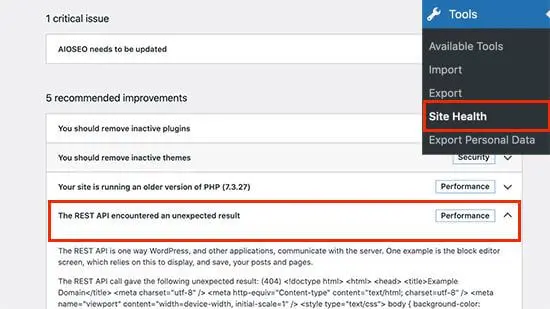
Aqui você pode ver o problema relacionado à sua API REST. Clique nele para ver mais detalhes que podem fornecer pistas sobre o plug-in ou o serviço de terceiros que está causando esse problema. Se não estiver funcionando, você pode avançar para a próxima solução.
5. Considere desativar todos os seus plugins no WordPress:
Em alguns casos, seu plugin WordPress pode entrar em conflito entre si, o que pode criar tais erros. Isso resulta no possível motivo do erro JSON que você continua recebendo. Para resolver esse problema, vá para a página Plugins >> Plugins Instalados.
Aqui você precisa selecionar todos os seus plugins do WordPress. Em seguida, escolha a opção Desativar em Ações em massa para abrir o menu. Em seguida, clique no botão Aplicar para continuar.
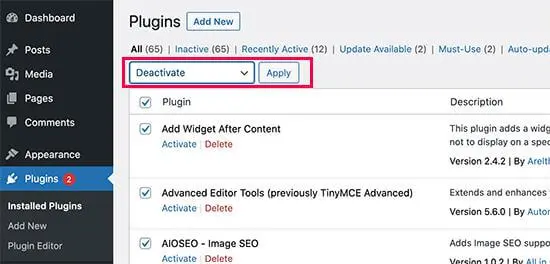
O WordPress agora desativará todos os plugins instalados que você adicionou a ele.
Agora, trabalhe novamente para reproduzir o erro. Se o erro desaparecer, então está tudo bem. No entanto, você precisa descobrir qual plugin está causando isso.
Para isso, você precisa ativá-los um após o outro e tentar reproduzir o erro. Você tem que continuar com isso até encontrar o problema real que está causando um.
6. Faça uma mudança temporária para o editor clássico:
Você pode alternar temporariamente para o editor clássico caso nenhum dos mencionados acima funcione. A versão mais antiga do editor do WordPress funciona com um editor de texto muito simples, que não depende da resposta do JSON ou da API REST.
Instale e ative o plugin Classic Editor. Este plugin irá desabilitar seu editor Gutenberg após a ativação.
7. Solucione ainda mais os problemas:
Vários motivos podem funcionar juntos para bloquear sua API REST do WordPress e fazê-la retornar como a resposta JSON. Nesses casos, você precisa resolvê-lo para trabalhar nele. Se nenhum dos métodos acima funcionar, você deve seguir mais algumas etapas. Aqui está o que você pode fazer:
- Mude para o tema padrão do WordPress:
- Desative o Firewall do aplicativo do site temporariamente:
- Ative a depuração no WordPress:
- Procure ajuda especializada:
Para lidar com o erro de JSON inválido no WordPress, você pode alternar para o tema padrão, pois às vezes cria conflitos. Você pode fazer uma simples alternância entre dois temas para verificar por que isso continua acontecendo.
Caso você esteja usando Sucuri, Cloudflare, etc., é possível que eles bloqueiem algumas das solicitações legítimas.
Portanto, você pode desativar alguns dos firewalls do WordPress no nível do aplicativo. Para os firewalls de nível DNS, você pode desativá-los no painel da conta.
O WordPress vem com um recurso embutido que permite manter um registro de erros. Mas não está habilitado por padrão. Para ativá-lo, você deve adicionar o seguinte código à sua área wp-config.php.file:
define( 'WP_DEBUG', true );
define( 'WP_DEBUG_LOG', true );
Depois disso, o WordPress manterá um log de todos os erros no arquivo debug.log localizado em wp/content/folder . Você pode acessar este arquivo com o cliente FTP. Ele pode lhe dar uma pista sobre o erro.
Caso nenhuma das opções acima esteja funcionando, você pode procurar ajuda especializada. Se houver uma configuração incorreta em seu servidor de hospedagem, isso pode continuar acontecendo. Entre em contato com os especialistas que podem ajudá-lo.
Conclusão:
O erro de JSON inválido no WordPress pode atrapalhar sua edição, mas é mais fácil de resolver se você seguir os métodos mencionados acima. Corrigir isso manterá seu trabalho e ajudará você a continuar editando.
